こんにちは。
AMDlabの藤井です。
本日は、以前紹介したFluxの続きです。
ExcelとGrasshopperでデータの共有をしてみましょう。
Grasshopperの「Number Slider」の数値をExcelに送って、Excelでその値を使用して計算した結果を再度Grasshopperに返します。
Grasshopper → Excel → Grasshopperですね。
データは、クラウド上に保存されているので、Excel ⇔ Excelも可能で、複数のExcelで引用するセルがファイルを跨いだりしている時とかも、かなり使えると思います。
また、全てのExcelでの計算と同時にGrasshopper等も更新されることになるので、数値だけでは無くモデルの不整合もなくなります。
Grasshopperでは以下のように組んでいます。
使うコンポーネントは、前回紹介したのと同じです。
キーをExcel用に新たに設けています。

FluxのHPでFlux for Sheetsをダウンロードすると、ExcelでFluxのタブが表示されます。
タブを開いて、ログインし、Manageをクリックすると、画面右端で作っておいたプロジェクトとキーが選択できるようになります。
送受信の矢印をクリックしたら出てくる[+]ボタンをクリックすると、ここでもキーの新規作成ができます。

セルを選択して、データの送信もしくは、受信用のキーを設定します。
これで完了です。
複数のフラットになったデータを扱いたい際は、右端のキーを右クリックすると、Fluxで使用したいセルの範囲をEdit Connectionで指定できます。
送信用と受信用のセルが重複していると、警告が出て、配置できなくなります。
右端のキーのところで、送受信のタイミングも選択できます。
また、例えばGrasshopperの方でデータを更新すると、Excelのセル内のデータが、最新データではないことを教えてくれます。
Grasshopperでもデータの送受信をConstantに設定しておくと、全てのデータがリアルタイムに更新されます。
超便利!!



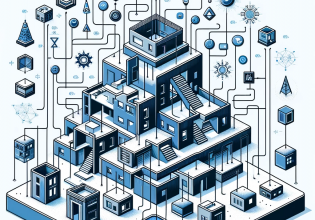



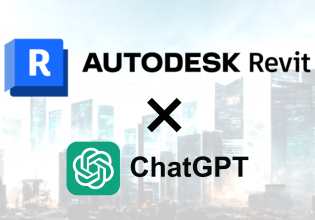

COMMENTS